Was tun, wenn Google Mail auf dem iPhone nicht funktioniert?
Google Mail ist der beliebteste E-Mail-Dienst im Internet. So rationalisiert und einfach zu bedienen, wie es im Allgemeinen ist, kann es jedoch, wie bei anderen E-Mail-Diensten, auf Probleme stoßen. Dieser Leitfaden behandelt die häufigsten Probleme iPhone Besitzer wahrscheinlich mit dem Service haben, und es erklärt, wie man sie löst. Wenn Sie keine E-Mails senden oder empfangen können, bis hin zu einer fehlgeschlagenen Verbindung zum Gmail-Server über Ihr iPhone, können Sie Ihr Konto in kürzester Zeit wieder verwenden.
Was tun, wenn Sie Google Mail nicht auf Ihrem iPhone abrufen können

Häufig können Probleme auftreten, wenn Sie versuchen, Gmail auf Ihrem iPhone zu verwenden, während Sie im Urlaub sind oder an einem Ort, den Sie normalerweise nicht besuchen. Wenn Sie feststellen, dass Sie sich an einem Ort befinden, an dem Sie sich normalerweise nicht befinden, kann Gmail Sie manchmal nicht mehr auf seinen Server zugreifen lassen, wenn Sie die Mail-App auf Ihrem iPhone öffnen. Dieses Problem kann auch dann bestehen bleiben, wenn Sie von einer Reise nach Hause zurückkehren.
Normalerweise wissen Sie, dass dies ein Problem ist, da Ihnen eine von mehreren Fehlermeldungen angezeigt wird. "Mail kann nicht abgerufen werden", "Mail kann nicht gesendet werden" und "Verbindung über SSL nicht möglich" sind einige der häufigsten und obwohl sie in ihrem genauen Wortlaut variieren können, weisen sie immer darauf hin, dass Sie ein Problem haben.
Glücklicherweise können Sie dieses Problem beheben, indem Sie auf Ihrem iPhone die Google Mail-Website aufrufen und Ihr Gerät (erneut) aktivieren. Hier ist, was Sie tun:
- Öffne deine iPhones Internet-Browser (höchstwahrscheinlich Safari)
- Gehe zu gmail.com
- Melden Sie sich an Konto Sie haben Schwierigkeiten mit (stellen Sie sicher, dass Sie von einem anderen Konto abgemeldet sind)
- Kopieren Sie als Nächstes den folgenden Link und fügen Sie ihn in die Adress-/URL-Leiste Ihres Browsers ein: https://accounts.google.com/b/0/displayunlockcaptcha
- Zapfhahn Weitermachen
Wenn Sie Gmail in Safari nicht aufrufen können, haben Sie möglicherweise keine gute Internetverbindung oder Gmail ist möglicherweise nicht verfügbar. Wenn einer von beiden der Fall ist, stoppen Sie hier und versuchen Sie herauszufinden, was es ist.
Sie sehen dann eine Seite mit der Meldung "Kontozugriff aktiviert. Bitte versuchen Sie erneut, sich von Ihrem neuen Gerät oder Ihrer neuen Anwendung aus bei Ihrem Google-Konto anzumelden."
Danach sollten Sie in der Lage sein, die Mail-App des iPhones zu öffnen und wie gewohnt mit dem Empfangen/Versenden zu beginnen.
Was zu tun ist, wenn Gmail auf dem iPhone nicht funktioniert: Überprüfen Sie die Geräteaktivität

Während die obige Methode normalerweise die meisten Google Mail-Probleme behebt, können Sie auch versuchen, Ihr Google Mail-Konto auf E-Mails von zu überprüfen Google um Sie auf eine "ungewöhnliche" Anmeldung aufmerksam zu machen.
Solche E-Mails enthalten normalerweise ein rotes Kästchen mit der Aufschrift "JETZT IHRE GERÄTE ÜBERPRÜFEN." Sie sollten auf diesen Link klicken und ggf. aktivieren Ihr iPhone.
Alternativ können Sie sich (über Ihr Smartphone oder Ihren Computer) bei Ihrem Google-Konto anmelden und Ihr Geräte- und Aktivitäts-Dashboard überprüfen.
- Einloggen in Google Mail (Wenn Sie dies auf Ihrem iPhone tun, tippen Sie auf den Link "Zur mobilen Gmail-Site wechseln" und dann auf den Link "Gmail auf dem Desktop anzeigen" unten im Einstellungsmenü.)
- Klicken Sie auf das Profilbild Ihres Gmail-Kontos und klicken Sie auf Google Benutzerkonto (Sie müssen nicht auf Ihr Kontobild klicken, wenn Sie dies auf Ihrem iPhone tun)
- Klicken Geräteaktivität und Sicherheitsereignisse
- Scrollen Sie nach unten zum Kürzlich verwendete Geräte Untermenü und klicken Sie GERÄTE ÜBERPRÜFEN
Klicken Sie danach auf Ihr iPhone. In den allermeisten Fällen werden Ihnen hier die Details Ihres letzten Logins angezeigt. Wenn es jedoch ein Aktivieren klicken Sie darauf. Versuchen Sie anschließend, sich mit der Mail-App auf Ihrem iPhone bei Ihrem Gmail-Konto anzumelden.
Was tun, wenn Google Mail auf dem iPhone nicht funktioniert: Aktivieren Sie IMAP

Eine weitere recht häufige Ursache für iPhone Gmail-Probleme ist IMAP. Dies steht für Internet Message Access Protocol, ein technologischer Standard, mit dem Ihr Gmail-Konto alle Ihre Kontoinformationen an und von Ihrem Smartphone senden kann. Normalerweise sollte IMAP Ihnen keine Probleme oder Probleme bereiten, aber wenn es (aus welchen Gründen auch immer) ausgeschaltet wird, wird Gmail daran gehindert, auf Ihrem iPhone zu funktionieren.
So überprüfen Sie, ob IMAP aktiviert ist und wie Sie es wieder einschalten, wenn dies nicht der Fall ist.
- Gehen Sie auf Ihrem Desktop- oder Laptop-Computer zu gmail.com und loggen Sie sich in Ihr Gmail-Konto ein
- Drücke den Einstellungen Zahnrad in der oberen rechten Ecke des Bildschirms
- Klicken Einstellungen
- Drücke den Weiterleitung und POP/IMAP Tab
- Scrollen Sie nach unten zum IMAP-Zugriff Zwischenüberschrift und klicken IMAP aktivieren, falls nicht schon eingeschaltet
Dadurch wird IMAP für Ihr Google Mail aktiviert, was bedeutet, dass die Mail-App Ihres iPhones wieder mit dem Senden und Empfangen von E-Mails beginnt.
Falls Sie keinen Zugriff auf einen Desktop- oder Laptop-Computer haben, können Sie den obigen Vorgang auch mit Ihrem iPhone durchführen. Hier ist, was Sie tun:
- Gehen Sie im Webbrowser Ihres iPhones (z. B. Safari) zu gmail.com und loggen Sie sich in Ihr Gmail-Konto ein
- Tippen Sie auf die "Rufen Sie die mobile Gmail-Website auf"Link am unteren Bildschirmrand
- Tippen Sie auf die Mehr Schaltfläche in der oberen linken Ecke des Bildschirms
- Scrollen Sie nach unten auf der Seite zum Untermenü "Gmail anzeigen in" und tippen Sie auf "Desktop"
- Zapfhahn Einstellungen, aus der Menüleiste am oberen Bildschirmrand
- Tippen Sie auf die Weiterleitung und POP/IMAP Tab
- Scrollen Sie nach unten zum IMAP-Zugriff Zwischenüberschrift und tippen Sie auf IMAP aktivieren, falls nicht schon eingeschaltet
Das war's, und vorausgesetzt, IMAP war vorher nicht aktiviert, sollte Ihr iPhone wieder mit Ihrem Gmail-Konto arbeiten.
Was tun, wenn Gmail auf dem iPhone nicht funktioniert: iOS 6 und früher
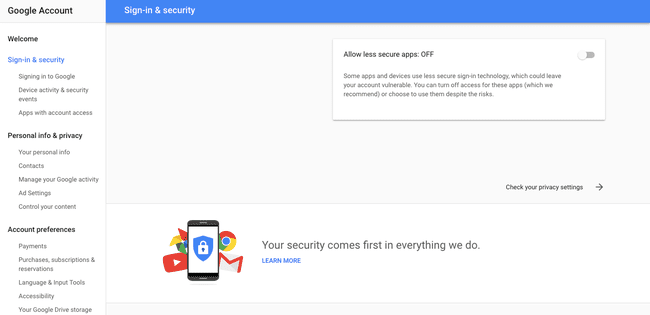
Während dieses Handbuch neuere iPhones und iOS-Versionen behandelt, gibt es eine zusätzliche Option, die Benutzer ausprobieren können, wenn sie iOS 6 oder früher ausführen. Dazu gehört, dass "weniger sichere" Apps auf Ihr Gmail-Konto zugreifen können:
- Einloggen in Google Mail (Wenn Sie dies auf Ihrem iPhone tun, tippen Sie auf den Link "Zur mobilen Gmail-Site wechseln" und dann auf den Link "Gmail auf dem Desktop anzeigen" unten im Einstellungsmenü.)
- Klicken Sie auf das Profilbild Ihres Gmail-Kontos und klicken Sie auf Google Benutzerkonto (Sie müssen nicht auf Ihr Kontobild klicken, wenn Sie dies auf Ihrem iPhone tun)
- Klicken Geräteaktivität und Sicherheitsereignisse
- Scrollen Sie nach unten zum "Weniger sichere Apps zulassen"Untertitel am Ende der Seite
- Klicke auf den Schieberegler, damit er sich ins Blaue bewegt Auf Position
Nutzer von iOS 6 können dann Gmail über die Mail-App ihres iPhones nutzen. Da iOS 6 jedoch nicht so sicher ist wie neuere Versionen, kann ein Upgrade eine gute Idee sein.
Was tun, wenn Google Mail auf dem iPhone nicht funktioniert: Konto löschen und wiederherstellen

Angenommen, keine der oben genannten Methoden hat das Problem behoben, können Sie eine Sache versuchen, wenn Gmail auf Ihrem iPhone nicht funktioniert, löschen Sie Ihr Gmail-Konto vom Smartphone und richten Sie es dann ein wieder.
Bevor Sie diesen oder einen weiteren Schritt ausführen, überprüfen Sie online, ob das Problem nicht Gmail-Ausfall. Wenn Gmail nicht verfügbar ist, ist es natürlich sinnlos, etwas mit Ihrem Telefon zu tun, da dies der Situation nicht hilft.
So löschen Sie das Konto:
- Tippen Sie auf Ihrem iPhone auf Einstellungen
- Zapfhahn Passwörter & Konten
- Tippen Sie auf Ihre Gmail-Konto
- Tippen Sie abschließend auf Konto löschen
Als nächstes willst du natürlich Richten Sie das Gmail-Konto erneut ein auf Ihrem iPhone:
- Gehe zu Passwörter & Konten wieder
- Zapfhahn Konto hinzufügen
- Zapfhahn Google
- Geben Sie Ihre Gmail-Adresse
- Zapfhahn NÄCHSTE
- Geben Sie die Ihres Gmail-Kontos ein Passwort
- Zapfhahn NÄCHSTE wieder
- Prüfe das E-Mail aktiviert ist, und aktivieren Sie Kontakte, Kalender und Notizen, wenn Sie auf Ihrem iPhone darauf zugreifen möchten
- Zapfhahn Speichern
Das war's, obwohl Gmail-Benutzer mit aktivierter Zwei-Faktor-Authentifizierung beachten sollten, dass sie nach Schritt 7 einen Google Authenticator-Code eingeben müssen.
Was tun, wenn Gmail auf dem iPhone nicht funktioniert: iPhone wiederherstellen

Eine letzte Option, wenn Sie alles oben beschriebene ausprobiert haben und sicher sind, dass es sich nicht um einen Gmail-Ausfall handelt, besteht darin, a Werkseinstellungen zurückgesetzt und stellen Sie Ihr iPhone zu einem früheren Backup wieder her. Dies kann in Situationen hilfreich sein, in denen ein Systemfehler auf Ihrem iPhone den Zugriff auf Gmail unmöglich macht.
Sichern Sie zuerst Ihre Daten. Entweder können Sie iTunes verwenden, indem Sie verbinden Verbinden Sie Ihr iPhone über ein USB-Kabel mit einem Computer, öffnen Sie das Untermenü in iTunes und wählen Sie dann Jetzt sichern. Oder Sie können iCloud verwenden, indem Sie zu Einstellungen Klicken Sie auf Ihrem iPhone auf Ihr Name (dieser Schritt gilt nicht für iOS-Versionen vor 10.2), dann iCloud, und schlussendlich iCloud-Backup.
Nach der Sicherung müssen Sie die Finde mein iPhone Besonderheit.
- Gehe zu Einstellungen
- Tippen Sie auf Ihre Name (gilt nicht für iOS-Versionen vor 10.2)
- Zapfhahn iCloud
- Wischen Sie Finde mein iPhone Schieberegler auf die weiße Aus-Position
- Scrolle nach unten und tippe auf Austragen
Schließlich können Sie das Zurücksetzen auf die Werkseinstellungen selbst durchführen, indem Sie den folgenden Pfad wählen: Einstellungen > Allgemein > Zurücksetzen >Alle Inhalte und Einstellungen löschen. Nachdem Sie Ihr iPhone zurückgesetzt haben, müssen Sie das letzte Backup wiederherstellen (siehe unten) und dann Ihr Gmail-Konto erneut einrichten (wie im vorherigen Abschnitt beschrieben).
So stellen Sie mit einem iCloud-Backup wieder her:
- Tippen Sie beim erstmaligen Einrichten Ihres iPhones nach dem Zurücksetzen auf Wiederherstellen von iCloud Backup auf dem Apps & Daten-Bildschirm
- Tippen Sie auf die Sicherung Sie wiederherstellen möchten (d. h. diejenige, die Sie vor dem Zurücksetzen des iPhones erstellt haben)
Und so können Sie mit iTunes wiederherstellen:
- Verbinden Sie Ihr iPhone mit einem Desktop- oder Laptop-Computer und einem USB-Kabel mit iTunes
- Drücke den iPhone-Symbol in der oberen linken Ecke des iTunes-Bildschirms
- Klicken Backup wiederherstellen
- Finden Sie das Gewünschte Sicherung aus dem Dropdown-Menü "iPhone Name" und klicken Sie darauf, um es auszuwählen
- Klicken Wiederherstellen
